很多朋友反映win11不能安装cad,其实是可以的,今天我们就来看看Auto CAD 2021的安装方法:解压文件,选择解压位置后等待解压,进入安装,接受许可协议,进入安装配置,待安装完成后,点击立即启动即可,详细安装过程请看下文介绍。
解压文件
双击Auto CAD 2021,解压安装文件。

浩辰CAD机械 2022 中文免费破解版(附补丁+安装教程)
- 类型:3D制作类
- 大小:694MB
- 语言:简体中文
- 时间:2022-02-15
查看详情
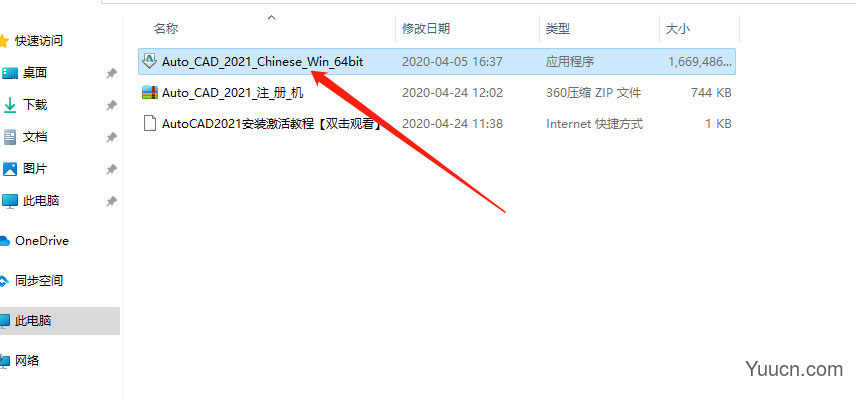
选择解压位置
选择(或默认)存放位置后,点击确定。
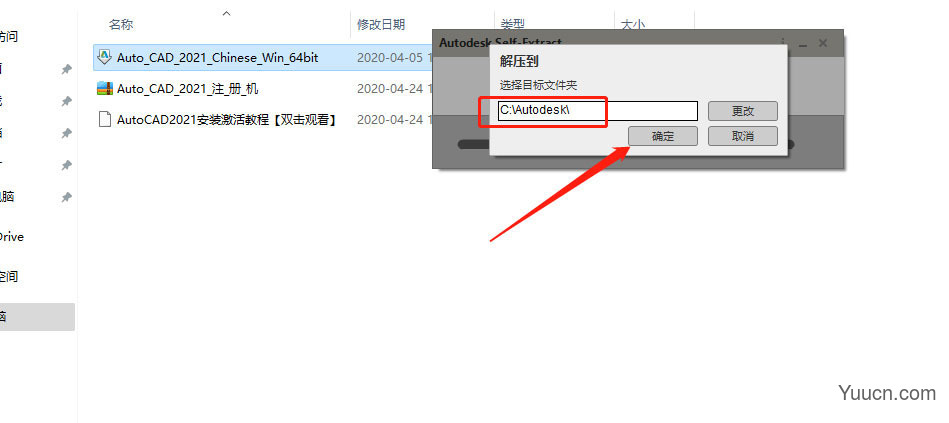
等待解压过程
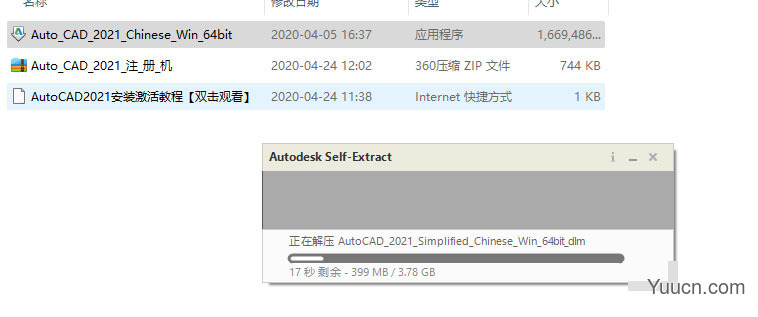
进入安装
完成解压后,点击安装。
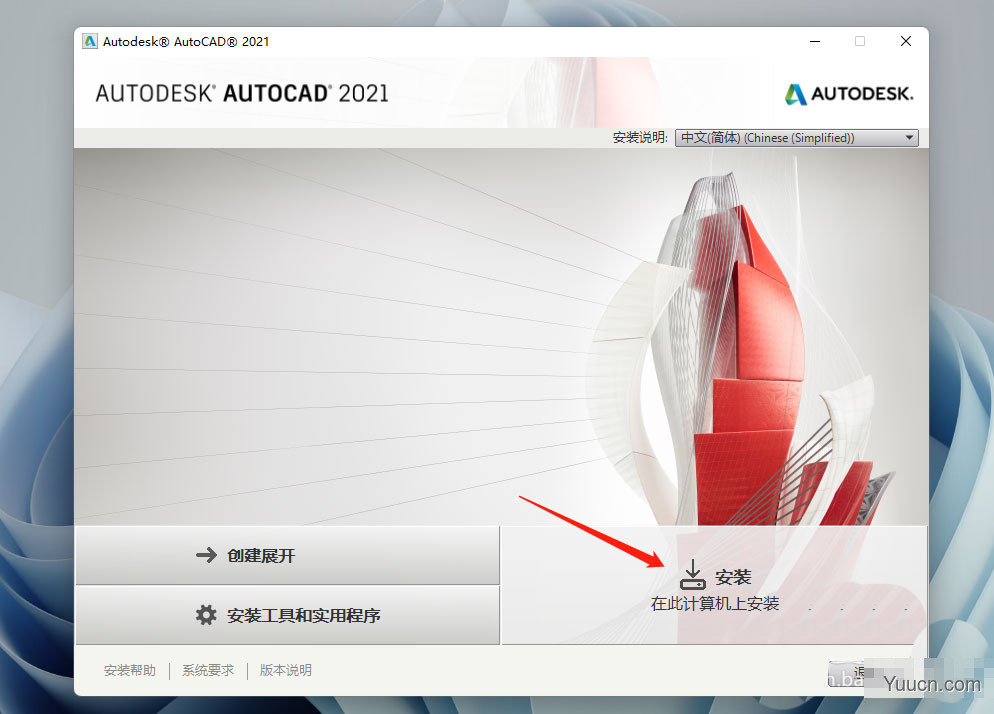
接受许可协议
阅读并接受协议后,点击下一步。
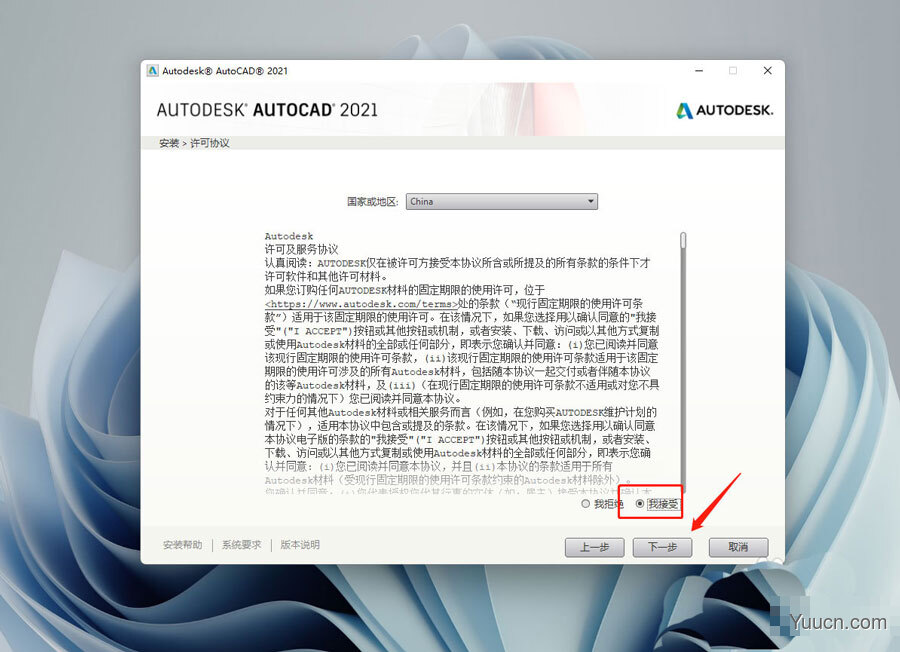
进入配置安装
点击安装即可。
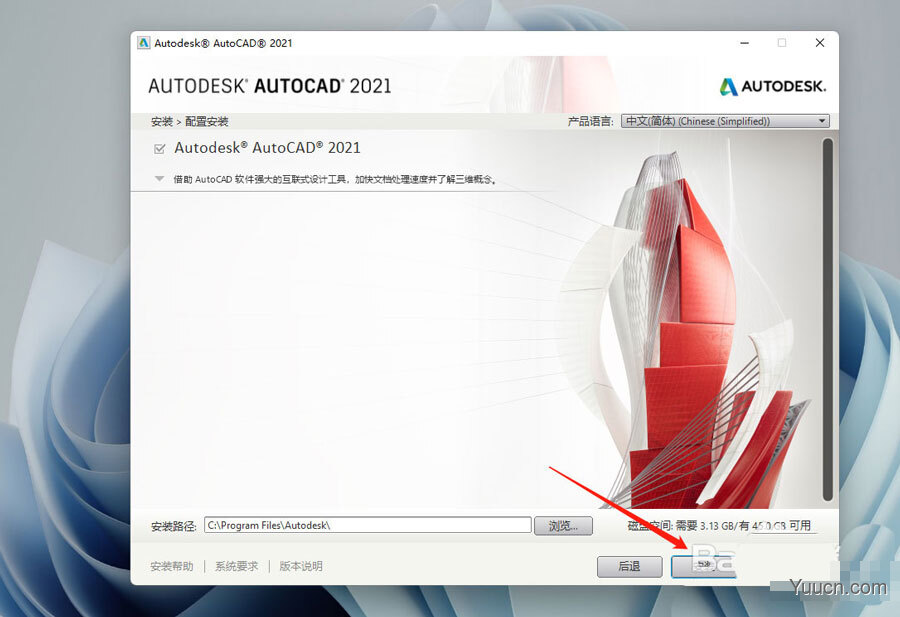
等待安装过程
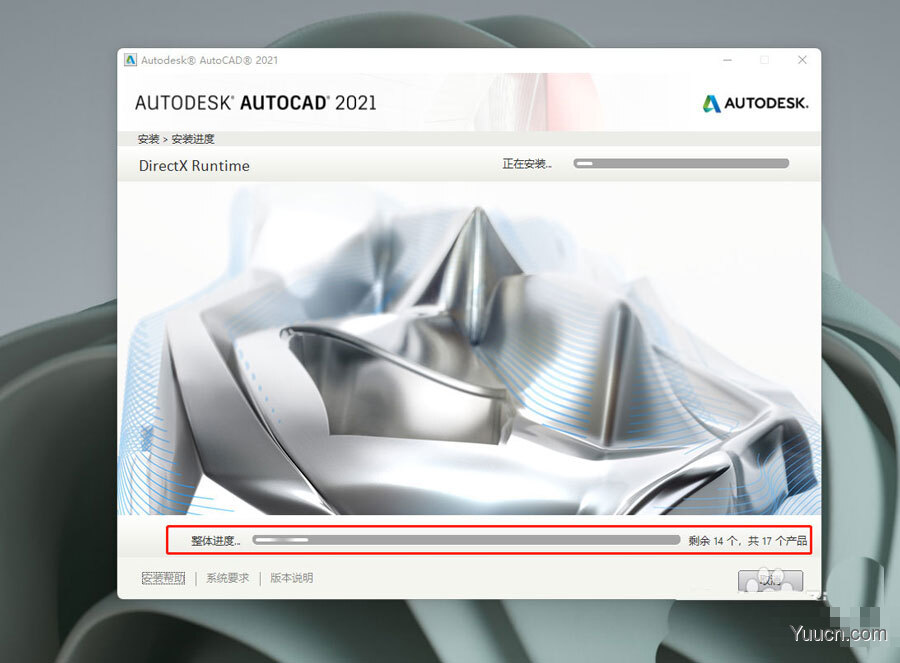
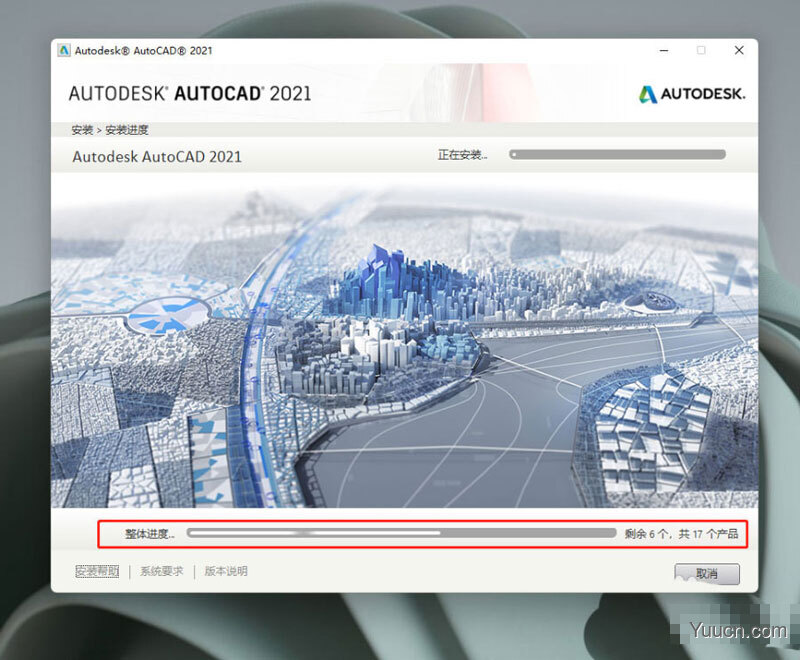
完成安装
待安装完成后,点击立即启动即可。
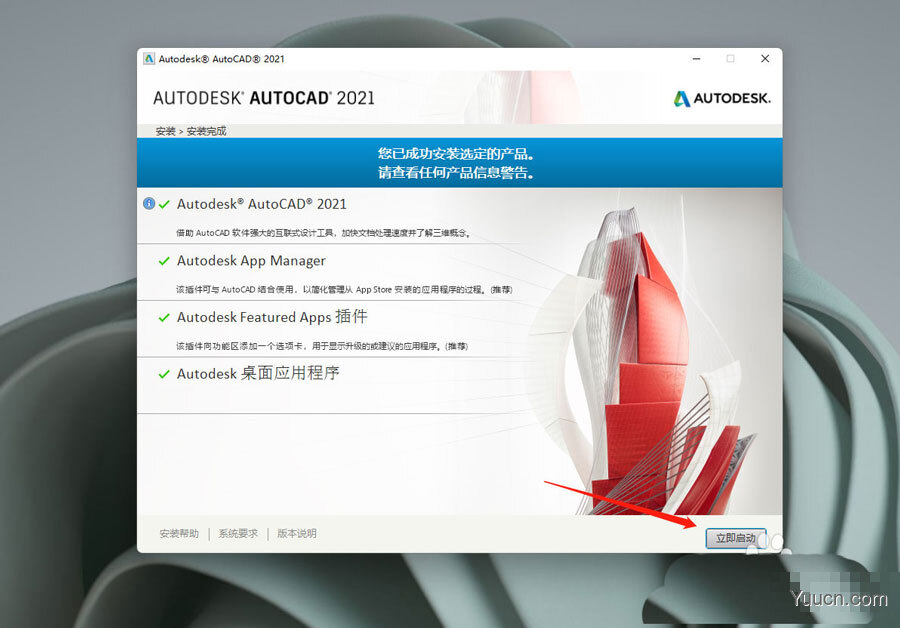
以上就是windows11安装cad的详细图文教程,希望大家喜欢,请继续关注电脑学习网。
相关推荐:
Win11不显示桌面怎么办? Win11没有桌面的解决办法
Win11电脑静音了怎么办? Win11恢复系统声音的多种方法
win11系统怎么删除此电脑里的百度网盘图标? 百度网盘的删除方法